Apple Watch es perfecto para aprovechar toda la potencia de tu iPhone desde tu muñeca. Además de mostrar métricas relacionadas con la salud y el estado físico, el reloj ofrece excelentes opciones para comunicarse y mantenerse al día con lo que sucede sin tener que sacar el teléfono del bolsillo.
Lo guiaremos a través de todo el proceso de configuración de su Apple Watch y todo lo que necesita para comenzar a usar este pequeño dispositivo portátil. Verificar Las mejores formas de calibrar tu Apple Watch para realizar un seguimiento preciso de los datos de actividad física.

Empareja tu Apple Watch con tu iPhone
Para configurar y usar su Apple Watch, primero debe encenderlo después de usarlo en su muñeca. Puedes hacerlo presionando el botón lateral de tu reloj hasta que veas el logotipo de Apple, lo que puede tardar unos minutos.
Antes de comenzar el proceso de configuración, definitivamente es una buena idea cargar tu Apple Watch al 100%. Especialmente si necesita instalar actualizaciones de software, ya que todo el proceso lleva algún tiempo y consume energía de la batería. También necesitas usar un iPhone con la última versión de iOS. También debes asegurarte de que tu iPhone tenga Bluetooth activado y de que esté conectado a una red Wi-Fi o celular.
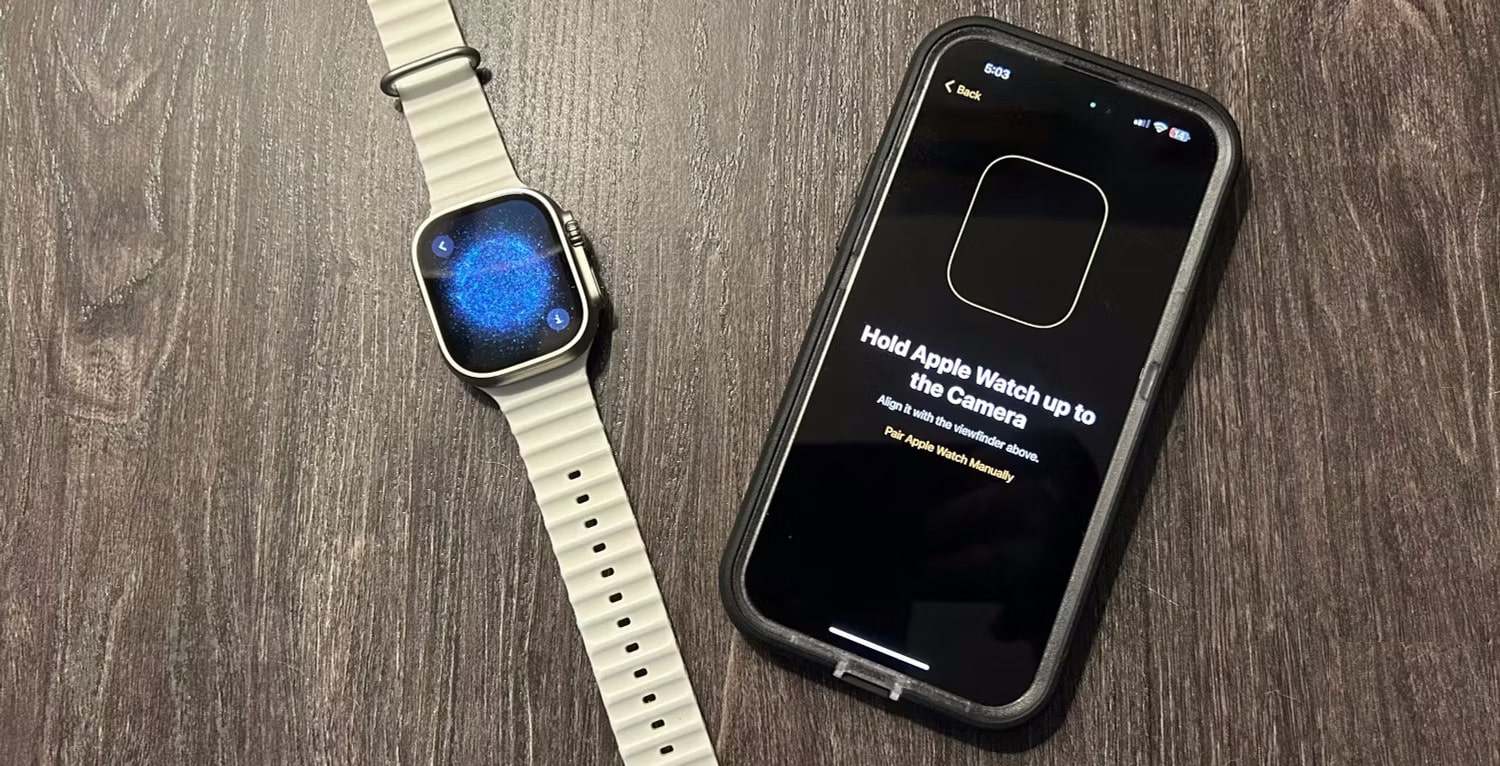
Una vez que hayas verificado los requisitos, acerca tu Apple Watch al iPhone con el que deseas vincularlo. En la pantalla de tu iPhone, deberías ver una ventana emergente que dice "Usar iPhone para configurar Apple Watch". Seguir. Si no ve este mensaje, abra la aplicación Watch en su iPhone, toque Todos los relojes y luego toque Emparejar nuevo reloj.
A continuación, elija si desea configurar un Apple Watch para usted o un miembro de su familia. La última opción está diseñada para que niños o adultos utilicen un Apple Watch con capacidad celular sin tener que tener su iPhone presente en todo momento.
Una vez que se complete la configuración, aparecerá una animación única en la pantalla de su Apple Watch. Puedes apuntar la cámara de tu iPhone a esta animación y alinear la pantalla de tu reloj con la lente de la cámara para comenzar el proceso de emparejamiento inicial.
Si el proceso de emparejamiento automático no se inicia, no te preocupes. Después de asegurarse de que Bluetooth y Wi-Fi estén activados en su iPhone, toque icono de información En la esquina y elige tu región e idioma.
Luego, siga las instrucciones que aparecen en pantalla tanto en su Apple Watch como en su iPhone para completar el proceso de emparejamiento manual.
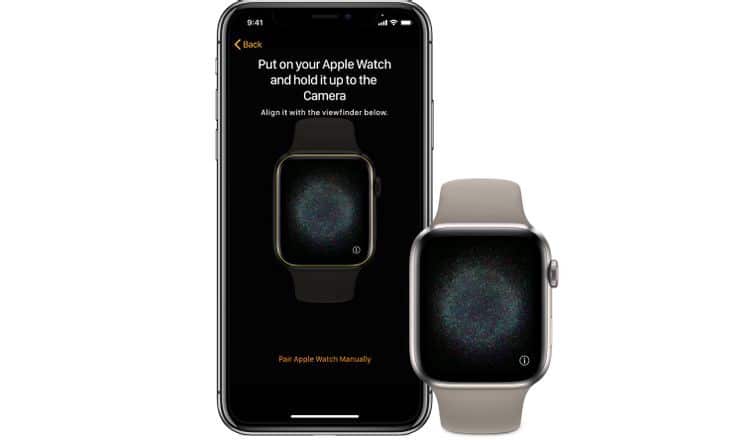
Hay algunos pasos que puede tomar si iPhone y Apple Watch no emparejados juntos.
Personaliza la experiencia del Apple Watch a tu medida
Ahora es el momento de configurar el reloj para que se adapte mejor a su uso. Para empezar, si este es tu primer Apple Watch, deberás seleccionar “Configurar como un nuevo Apple Watch".
Si ha utilizado anteriormente un reloj, seleccione "Restaurar desde una copia de seguridad“. Si su reloj necesita una actualización de software, las actualizaciones se instalarán durante esta parte de la configuración.
Una vez completado esto, deberá iniciar sesión con la contraseña de su ID de Apple. Asegúrese de hacer esto para que todas las funciones del reloj estén disponibles.
Si Buscar mi no está configurado en su iPhone por algún motivo, se le pedirá que active el Bloqueo de activación. Esto ayudará a proteger su dispositivo portátil de cualquier otra persona que intente usarlo y le ayudará a encontrar su Apple Watch si lo pierde.
A continuación, verá las configuraciones que el reloj comparte con su iPhone, como Servicios de ubicación, Servicios de ubicación y más. Si los ajustes están activados para tu iPhone, también se configurarán en tu Apple Watch. También puedes activar funciones específicas del reloj, incluidas Siri y "Vía de retorno“. Si no has configurado Siri previamente en tu iPhone, se activará después de seleccionar esta opción. Puede elegir el tamaño del texto para el reloj.
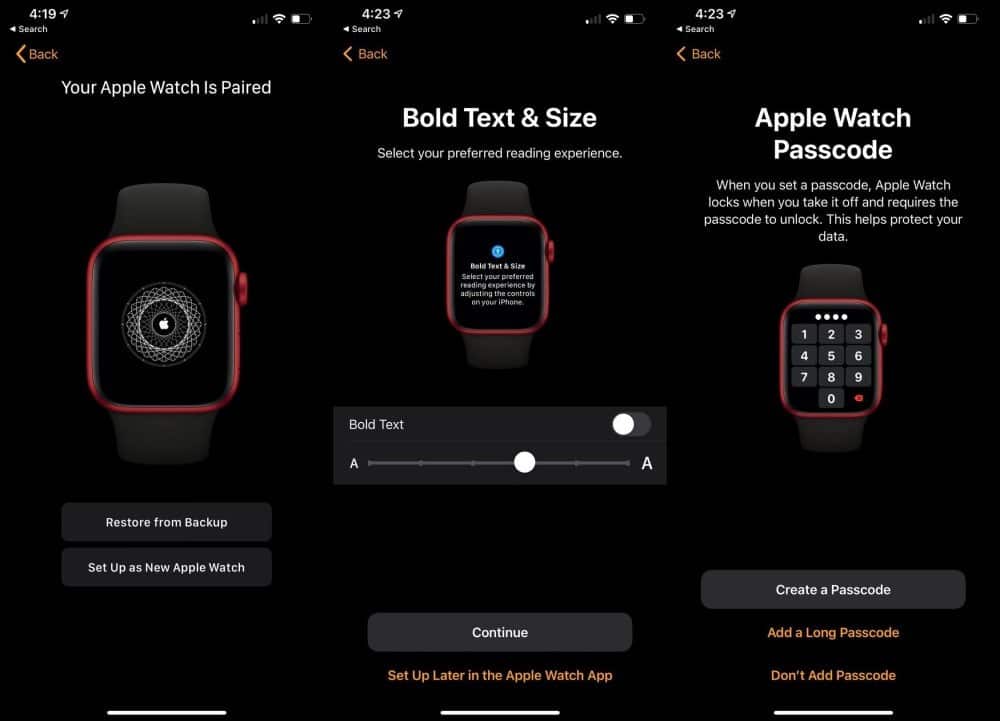
Para mayor seguridad, el siguiente paso es crear una contraseña para el reloj, ya sea de cuatro o seis dígitos. Cuando esté configurado, su Apple Watch se bloqueará cada vez que se lo quite. Ingrese el código de acceso para desbloquearlo cuando lo vuelva a colocar en su muñeca.
Debe ingresar su contraseña si desea almacenar información de Apple Pay en su reloj. En iPhone, toque Crear contraseña o Agregar contraseña larga, luego vaya a su Apple Watch para ingresar su nuevo código. Pero si no quieres utilizar el sistema de pago de un toque en las tiendas tradicionales. Puede omitir este paso haciendo clic en "No agregar una contraseña".
Para concluir, si utilizas Apple Pay, puedes agregar una tarjeta de pago. Siga las instrucciones en pantalla para configurar actualizaciones automáticas de watchOS y otras funciones como "Emergencia SOS“Y actividad. Con la versión móvil del Apple Watch también finalizarás esta información.
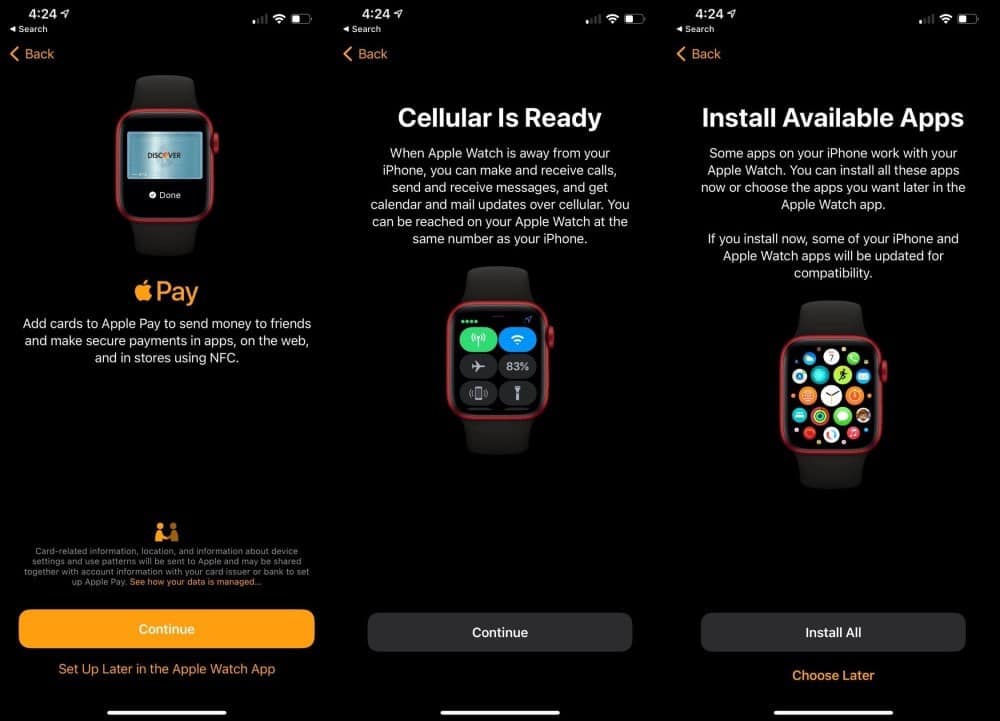
Finalmente, puede decidir si desea instalar todas las aplicaciones compatibles con su Apple Watch desde su iPhone o instalar aplicaciones individuales más tarde. Si eres nuevo en el uso del Apple Watch, la mejor opción es instalar las aplicaciones individualmente para que no te cansen y puedas concentrarte en lo que funciona para ti.
Ahora comenzará el proceso de sincronización. Asegúrate de mantener tu Apple Watch cerca de tu iPhone. Cuando se complete el proceso, se activará el timbre y sentirá un clic en el reloj. Presione la corona digital para comenzar a usar su reloj.
Encuentra las mejores aplicaciones de Apple Watch

Las aplicaciones del Apple Watch son un poco diferentes en comparación con las del iPhone o iPad. Debido a la pequeña pantalla del reloj, ciertamente no puede hacer todo lo que pueden hacer otros dispositivos Apple.
Algunas de las mejores aplicaciones aprovechan el poder del reloj como dispositivo de comunicación y rastreador de actividad física.
Para encontrar aplicaciones, seleccione la aplicación App Store en su reloj. Puede ver algunas de las aplicaciones que ofrece Apple o buscar con Scribble o Voice Dictation. Verificar Las mejores aplicaciones geniales de Apple Watch para aumentar su productividad.
Usar esferas de reloj y extensiones
Ahora que ha terminado con el proceso de configuración de Apple Watch, es hora de personalizar su Apple Watch para usted. Hay dos formas principales de personalizar el reloj: carátulas y extensiones.
Puede personalizar la interfaz de su Apple Watch para que tenga el aspecto que desee y proporcione la funcionalidad que necesita. Elija un diseño, ajuste los colores y las características y luego agréguelo a su colección. Cambie entre interfaces en cualquier momento para ver las herramientas de cronometraje adecuadas o para cambiar las cosas.
Dado que el dispositivo es, ante todo, una excelente manera de realizar un seguimiento del tiempo, la esfera del reloj es la pantalla con la que estará más familiarizado. Apple presenta una variedad de esferas de reloj diferentes que combinan gráficos y datos. Hay de todo, desde opciones simples hasta opciones más ornamentadas que muestran la astronomía y mucho más.

Aquí están algunos de los mejores Caras personalizadas de Apple Watch que pueden ayudar a que su dispositivo se destaque.
Otra forma de hacer que tu Apple Watch sea realmente personal es con extensiones. Los complementos son pequeñas piezas de información de las aplicaciones. Puede mostrar información específica, como el resultado de las coincidencias o la cantidad de correos electrónicos no leídos que tiene actualmente.
Dependiendo de la esfera del reloj que elija, puede aprovechar una serie de opciones y tamaños de extensión.
Combinar una esfera de reloj personalizada con las extensiones que elija puede ayudar a que su Apple Watch sea una parte importante de su rutina diaria. Puedes ver Los mejores complementos de Apple Watch que vale la pena usar.
Disfruta de tu nuevo Apple Watch
Con un poco de trabajo, deberías tener tu propio Apple Watch que funcione exactamente como quieres. Ahora puede experimentar todo lo que este dispositivo tiene para ofrecer.
Aproveche al máximo la duración de la batería de su dispositivo portátil con algunos consejos rápidos y sencillos. Verificar Las mejores formas de prolongar y prolongar la vida útil de la batería en su Apple Watch.







